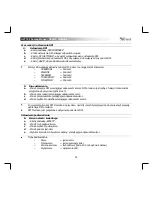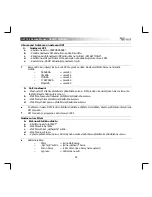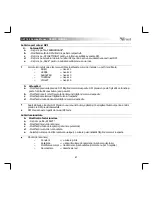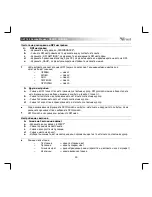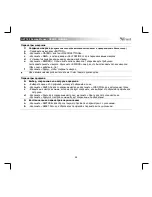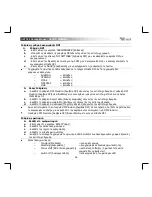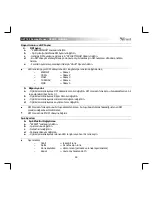GXT 180 Gaming Mouse
- USER’S MANUAL
44
Jelentési rátát és DPI beállítások
4.
a
b
c
d
e
DPI beállítások
- Kattintson a „PERFORMANCE” lapra.
- Módosíthatja a DPI beállításokat, ha rákattint a vonatkozó sávra.
- Kattintson a „DPI SETTINGS” elemre, hogy megadja a speciális DPI beállításokat.
- Kattintson a DPI szám alatt lévő kapcsolóra a DPI szint engedélyezéséhez vagy letiltásához.
- Kattintson a „SAVE” lehetőségre, hogy frissítse az egér beállításait.
A LED színek azt jelzik, hogy melyik DPI szint aktuális. Ezeket a jelző színeket nem lehet
megváltoztatni;
o
VÖRÖS
= 1. szint
o
ZÖLD
= 2. szint
o
KÉK
= 3. szint
o
TÜRKIZ
= 4. szint
o
LILA
= 5. szint
5.
a
b
c
d
Egyéb beállítások
- Módosíthatja a DPI pontossági arányt, ha elhúzza a vonatkozó csúszkát. A DPI precision funkcióként
található meg és egy gombhoz lehet hozzárendelni (lásd a 3. lépést).
- Módosíthatja a jelentési rátát, ha elhúzza a vonatkozó csúszkát.
- Módosíthatja a gyorsulást, ha elhúzza a vonatkozó csúszkát.
- Módosíthatja a görgetés sebességét, ha elhúzza a vonatkozó csúszkát.
Miután kijelölte a DPI Precision funkciót egy gombhoz, nyomja meg és tartsa lenyomva azt a gombot,
hogy megnövelje a pontosságot a kiválasztott DPI precision.
A DPI Precision az aktív DPI szinthez kapcsolódik.
Fény beállításai
6.
a
b
c
d
e
A fényhatás módosítása
- Kattintson az „EFFECT” lapra.
- Változtassa meg a fénymódot.
- Változtassa meg a pulzálás sebességét
- Változtassa meg a fényerő szintjét.
- Válassza ki a kívánt LED színt vagy válasszon egy egyedi színt úgy, hogy elhúzza a vonatkozó csúszkát.
Világítási módok;
o
Állandó
= egyetlen szín
o
Pulzálás
= egyetlen pulzáló szín
o
Színváltás
= demó mód (fényerő és a színek nem állíthatók)
o
Kikapcsolás
= LED letiltása